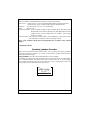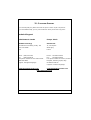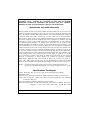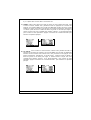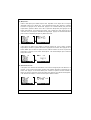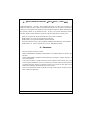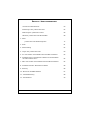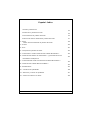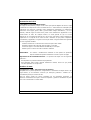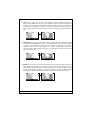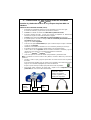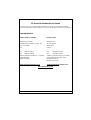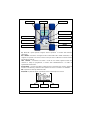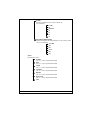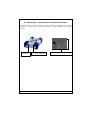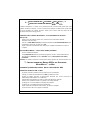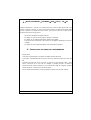Seite laden ...
Seite laden ...
Seite laden ...
Seite laden ...
Seite laden ...
Seite laden ...
Seite laden ...
Seite laden ...
Seite laden ...
Seite laden ...
Seite laden ...
Seite laden ...
Seite laden ...
Seite laden ...
Seite laden ...
Seite laden ...
Seite laden ...
Seite laden ...
Seite laden ...
Seite laden ...
Seite laden ...
Seite laden ...
Seite laden ...
Seite laden ...
Seite laden ...
Seite laden ...
Seite laden ...
Seite laden ...
Seite laden ...
Seite laden ...
Seite laden ...
Seite laden ...
Seite laden ...
Seite laden ...
Seite laden ...
Seite laden ...
Seite laden ...
Seite laden ...
Seite laden ...
Seite laden ...
Seite laden ...
Seite laden ...
Seite laden ...
Seite laden ...
Seite laden ...
Seite laden ...
Seite laden ...
Seite laden ...
Seite laden ...
Seite laden ...
Seite laden ...
Seite laden ...
Seite laden ...
Seite laden ...
Seite laden ...
Seite laden ...
Seite laden ...
Seite laden ...
Seite laden ...
Seite laden ...
Seite laden ...

- 62 -
D
EUTSCH
- I
NHALTSVERZEICHNIS
Garantie und Warnhinweise 63
Einführung in den Jukebox Recorder 65
Bedienung des Jukebox Recorders 66
ARCHOS Jukebox Recorder Menüaufbau 68
1 - Menü
Jukebox Recorder Bedienungsarten 72
2 - Datei 81
3 - Zeiteinstellung 82
4 - Tragen des Jukebox Recorder 83
5 - PC USB-Treiber und Installation der MusicMatch Software 84
6 - Installation der PC MusicMatch Software und Vorinstallation
des USB-Treibers für PC 85
7 - MAC USB-Treiber und Installation der MusicMatch Software 85
8 - Installation der MAC MusicMatch Software 86
9 - Wartung 86
10 - Wechseln der NiMH-Batterien 87
11 - Problembehebung 88
12 - Kundendienst 90

- 63 -
Garantie und beschränkte Haftung
Diese Erzeugnis wird mit einer beschränkten Garantie verkauft, und für den Erstkäufer sind für
den Fall, dass das Erzeugnis der beschränkten Garantie nicht entspricht, spezifische
Abhilfsmaßnahmen erhältlich. Die Haftung des Herstellers kann außerdem dem Kaufvertrag
entsprechend eingeschränkt werden.
Ganz allgemein ist der Hersteller nicht verantwortlich für Schäden, die durch Naturkatastrophen,
Brand, statische Entladungen, falsche Benutzung, Missbrauch, Nachlässigkeit, ungeeignete
Handhabung oder Installation, nicht genehmigte Reparaturen, Abänderung oder Unfall entstehen.
Auf keinen Fall kann der Hersteller für den Verlust von Daten haftbar gemacht werden, die auf
Plattenmedien gespeichert worden sind.
DER HERSTELLER IST NICHT HAFTBAR FÜR IRGENDWELCHE BESONDEREN,
ZUFÄLLIGEN ODER FOLGESCHÄDEN, AUCH WENN ER ÜBER DEREN MÖGLICHKEIT
VORAB INFORMIERT WORDEN IST.
Bitte entnehmen Sie Ihrem Kaufvertrag die vollständige Ausführung der Garantieansprüche,
Abhilfen und Beschränkung der Haftung.
Darüber hinaus ist die Garantie nicht anwendbar auf :
•
Schäden oder Probleme, die durch falsche Benutzung, Missbrauch, ungeeignete
Handhabung, Abänderung oder falschen elektrischen Strom oder Spannung entstehen.
•
Jedes Erzeugnis mit einem gefälschten oder beschädigten Garantiesiegel oder
Seriennummer-Zeichen.
•
Jedes Erzeugnis ohne Garantiesiegel oder Seriennummer-Zeichen.
•
Der Batterien und aller mitgelieferten Verbrauchsmaterialien
Warn- und Sicherheitshinweise
ACHTUNG
Zur Vermeidung von Elektroschocks darf diese Einheit nur von qualifiziertem Dienstpersonal
geöffnet werden.
Die Einheit vor dem Öffnen ausschalten und das Stromversorgungskabel herausziehen.
WARNUNG
§
Zur Vermeidung von Brand oder Berührungsgefahr darf die Einheit nicht Regen oder
Feuchtigkeit ausgesetzt werden.
§
Der Gebrauch dieses Erzeugnisses ist dem persönlichen Bedarf vorbehalten. Das Kopieren
von CDs oder Herunterladen von Musikdateien für den Verkauf oder andere
Geschäftszwecke stellt eine Verletzung der Urhebergesetze dar oder kann sie darstellen.

- 64 -
FCC-Warnerklärung
FCC-Genehmigung
Diese Einrichtung ist getestet und für übereinstimmend mit den Anforderungen für die B-Klasse
von digitalen Geräten erklärt worden, die eine Weiterführung von Teil 15 der FCC-Verordnungen
ist. Diese Anforderungen sind dazu bestimmt, um einen vernünftigen Schutz gegen schädliche
Interferenzen und einem Wohngebiet zu vermeiden. Diese Einrichtung erzeugt, nutzt
Radiofrequenzenergie und kann sie ausstrahlen. Sollte sie nicht in Übereinstimmung mit den
Herstellervorschriften installiert und benutzt werden, kann sie schädliche Interferenzen auf
Funkverbindungen hervorrufen. Es wird jedoch nicht garantiert, dass es in einer besonderen
Umgebung nicht zu Interferenzen kommen kann. Sollte diese Einrichtung schädliche
Interferenzen auf den Radio- oder Fernsehempfang hervorrufen, die durch das Ein- und
Ausschalten des Gerätes festgestellt werden können, wird der Benutzer darauf hingewiesen,
dass er versuchen kann, der Interferenz durch die eine oder andere der folgenden Methoden
Abhilfe zu schaffen :
•
Die Antenne der Empfangseinheit neu ausrichten oder versetzen;
•
Den Abstand zwischen dem Gerät und dem Empfänger vergrößern;
•
Das Gerät an einen anderen Stromanschluss als den des Empfängers anschließen;
•
Einen Fachmann für Fernsehen oder Rundfunk zu Rate ziehen.
ACHTUNG
: Jede Umwandlung oder Veränderung, die nicht ausdrücklich vom Hersteller des
Gerätes genehmigt worden sind, hebt die Benutzungsgenehmigung für die
Bedienung dieser Einrichtung auf.
FCC Teil 15 –
Der Betrieb ist den folgenden beiden Bedingungen unterworfen:
1. Dieses Gerät darf keine schädlichen Interferenzen erzeugen;
2. Dieses Gerät muß jede empfangene Interferenz ertragen können, einschließlich der
Interferenzen, die ungewünschten Betrieb verursachen.
Copyright-Anmerkung
Copyright ARCHOS © 2001 - Alle Rechte vorbehalten.
Dieses Dokument darf ohne vorherige schriftliche Genehmigung durch ARCHOS weder ganz
noch teilweise kopiert, fotokopiert, nachgedruckt, übersetzt oder für irgendein elektronisches
Medium oder eine maschinenlesbare Form gekürzt werden. Alle Warenzeichen und
Produktnamen sind die eingetragenen Warenzeichen ihrer jeweiligen Besitzer. Technische
Änderungen vorbehalten. Die hier verwendeten Fotos und Abbildungen können vom
tatsächlichen Inhalt abweichen.

- 65 -
Garantieverzicht: Entsprechend der geltenden Bestimmungen werden jedwede
Garantieansprüche bezüglich der Verletzung des Copyrights oder anderer Rechte auf
geistiges Eigentum, die sich aus der unrechtmäßigen Verwendung des Produktes
ergeben, hiermit ausgeschlossen.
Einführung in den ARCHOS Jukebox Recorder
Bei dem Archos Jukebox Recorder handelt es sich um den ersten tragbaren Jukebox Recorder
mit 6, 10 oder 20-GB-Festplatte*, der Ihnen Echtzeit- und On-the-fly-Aufnahmen von bis zu
6.000, 10.000 oder 20.000 Minuten* Musik in erstklassigem MP3-Format ermöglicht. Dabei
können Sie jede Tonquelle, wie zum Beispiel Ihre Stereoanlage, Ihr Radio oder ein an Ihre
Stereoanlage angeschlossenes Mikrophon als direkte Aufnahmequelle nutzen. Sie können den
Jukebox Recorder auch als Voice-Recorder verwenden. Sie können von jeder analogen oder
digitalen Quelle mit Bit-Rates bis zu 160 kbps aufnehmen und Ihre Aufnahmen ohne Verwendung
einer speziellen Software auf Ihren PC überspielen. Darüber hinaus dient der Jukebox Recorder
auch als eine handlich tragbare 6, 10 oder 20-GB* Festplatte* für PC- und Mac-Laptops sowie für
Desktop-Computer, auf der Sie gleichzeitig Daten und Fotos speichern können. Dieser
außergewöhnliche neue Jukebox Recorder ist der erste kleinformatige Echtzeit-MP3-Kodierer mit
MP3-Player und einer 6, 10 oder 20 GB-Festplatte*, der sich über eine USB-Schnittstelle an Ihren
Computer anschließen läßt. Zum Herunterladen von MP3-Musik ist keine spezielle Software
erforderlich. Ziehen Sie die gewünschten MP3-Dateien vom Explorer auf Ihren Computer. Sie
können Ihren Jukebox Recorder auch als eine zusätzliche Festplatte zum Speichern aller Ihrer
Dateien, Fotos, Bilder, Software etc. benutzen. Updaten Sie mit einem einfachen Klick auf der
ARCHOS-Webseite und laden Sie sich die aktuellste Firmware zur Unterstützung zusätzlicher
Softwareerweiterungen herunter. Führen Sie Ihre gesamte Sammlung von MP3s und CDs (150,
250 oder 500 Audio-CDs* - 1500, 2500 oder 5000 Stücke*) auf einem tragbaren Gerät
zusammen. Stecken Sie es in die Tasche und hören Sie Ihre Lieblingsmusik - egal wo Sie sind.
Achtung: Die Batterien müssen bei normaler Raumtemperatur aufgeladen werden. Laden Sie die
Batterien nicht bei unter 5°C (40°F) oder bei über 35°C (95°F) auf.
Technische Daten
Leistung: 6GB Festplatte ( 6.000, 10.000 oder 20.000 Minuten MP3 bei 128 kbps)
Interner Puffer: 2MB
Schnittstelle und Übertragungsrate zum Computer: USB (kompatibel für PC und Mac), bis zu
1MB/sek.
Unterstütztes Format: MP3 (30 bis 320 kbps-VBR) Lesen, MP3 (wählbar 30 bis 160 kbps)
Echtzeitkodierung.
Display: Grafisches Leucht-LCD (bis zu 8 Zeichenzeilen)
Audio-Angaben: Stereo Digital Line In/Out, Stereo Analog LIne In, Stereo Analog Line Out/
Kopfhörerstecker. Signal to noise ratio > 90 dB. Max. Output power: 100 mW
Freq. Response 20 Hz - 20 KHz. Harmonice distortion: < 0,1% Internal
microphone.
Autonome Abspielzeit: Bis zu 10 Stunden.
Softwareerweiterung: Herunterladbare Softwareupdates von der ARCHOS-Webseite.

- 66 -
Stromquellen: Interne Stromquelle: 4 x AA Wiederaufladbare NiMH-Batterien von ARCHOS.
Externe Stromquelle: AC/DC-Adapter, ausschließlich zusammen mit dem Produkt erhältlich.
Maße: 115 x 83 x 34 mm (4,5” x 3,2 ” x 1,3”) mit Sockel
Gewicht: 350g (12,3 oz)
Systemvoraussetzungen: Für PC: Pentium 233 MHZ oder höher. Windows 98 SE, ME, 2000. 32
MB RAM (64 MB empfohlen). CD-ROM-Laufwerk mit digitalem Audio
Extraction Support. Für Mac: OS 8.6 oder höher. iMac, G3 oder höher.
USB-Manager Version 1.2 oder höher.
Im Paket enthalten: USB-Kabel (AA), AC/DC-Adapter, Stereo-Kopfhörer, Tragetasche, Treiber
mit MusicMatch™ Software auf CD und fünfsprachiges Handbuch.
(*) je nach Modell
Hinweis: Jeder Computer sollte mit einem der gewählten Schnittstelle entsprechenden
Port ausgestattet sein.
Bedienung des Jukebox Recorders
Bevor Sie den Jukebox Recorder zum ersten Mal verwenden, sollten Sie die mitgelieferten
Batterien für mindestens 6 Stunden laden. Während des Ladevorganges können Sie den
ARCHOS Jukebox Recorder auch mit dem Power-Adapter betreiben.
Laden der Batterien:
(verwenden Sie AUSSCHLIESSLICH den mitgelieferten ARCHOS AC
Power-Adapter).
Die Batterien müssen für mindestens 6 Stunden geladen werden. Stecken Sie den ARCHOS AC-
Adapter in eine Steckdose, stecken Sie dann das Mini-Power-Kabel in die ”DC In”-Buchse Ihrer
Jukebox. Während des Ladevorganges kann der Jukebox Recorder nach einer Stunde in Betrieb
genommen werden. Die Ladezeit kann je nach Nutzungsbedarf auf 15 Stunden erhöht werden.

- 67 -
F1, F2 oder F3:
Je nach der von Ihnen aufgerufenen Funktion lassen sich über diese Tasten
verschiedene Bedienungsbefehle geben.
UP und DOWN:
Mit Hilfe dieser Tasten können Sie zwischen Dateien und Ordnern in der
geöffneten Datei hin- und herspringen oder eine Option in einem Menü wählen. Während des
Musikhörens können Sie über diese Tasten auch die Lautstärke einstellen.
LEFT und RIGHT:
Mit diesen Tasten können Sie in eine Datei gehen oder diese verlassen, die
Kontrasthöhe, den Timer, die Hintergrundbeleuchtung und das Aufnahme-Niveau für das
Mikrofon einstellen.
PLAY/PAUSE:
Über diese Taste können Sie ein Musikstück abspielen/ anhalten/ resümieren, in
ein Directory gehen, eine Option in einem Menü auswählen oder in ein Untermenü gehen.
ON:
Mit dieser Taste können Sie den Jukebox Recorder anstellen.
OFF/ STOP:
Mit dieser Taste können Sie die Jukebox ausstellen oder ein Musikstück stoppen.
F1
F2
F3
Links
Aufwärts
Rechts
PLAY
/
PAUSE
ON
OFF
/
STOP
F3 F2 F1
Unten

- 68 -
ARCHOS J
UKEBOX
R
ECORDER
M
ENÜAUFBAU
:
Abspielmodus
Beim Abspielen eines Musikstückes
Browsen
Browsermodus während der Spielzeit – drücken Sie “>II”, um ein neues Stück zu spielen
Info
Technische Daten zum gespielten Musikstück
Um jedes Menü ohne Änderungen zu verlassen, drücken Sie “back”. Bei “Interpret
ändern”, Album wechseln” und “Stück wechseln” drücken sie “OFF.
Menütaste
Drücken Sie die Menütaste, um in das Menü zu gelangen
Aufnahme MP3
Aufnahme und Einstellung
Start
Einstellung Rec. Level. Zum Start Play drücken
Zum Aufnehmen >II drücken
Zum zurückkehren Menü drücken
Interpret ändern
Name des Interpreten eingeben
Album wechsen
Name des Albums eingeben
Titel ändern
Name des Titels eingeben
Aufnahmequelle
Wählen Sie die Aufnahmequelle mit Up oder Down und
bestätigen Sie mit “>II”
Analog
Mic
Digital

- 69 -
Qualität
Wählen Sie die Qualität mit Up oder Down und bestätigen Sie mit
“>II”
7 hoch
6
5 gut
4
3
2
1
Samplingstufe
Einstellen der Samplingfrequenz mit Up oder Down und bestätigen
mit “>II”
44,1 kHz
48
32
22.5
24
16
Sound
Soundeinstellung
Lautstärke
verwenden Sie zur Einstellung <<oder>>
Bass
verwenden Sie zur Einstellung <<oder>>
Treble
verwenden Sie zur Einstellung <<oder>>
Loudness
verwenden Sie zur Einstellung <<oder>>
Balance
verwenden Sie zur Einstellung <<oder>>
Bass Boost
verwenden Sie zur Einstellung <<oder>>
Flat

- 70 -
Abspielmodus
Wählen Sie Ihren Abspielmodus mit Up oder Down und bestätigen Sie mit “>II”
Normal
Single
Alles wiederholen
Shuffle
Scan
Playliste
Start, Bearbeiten, Speichern oder Löschen Ihrer Abspielliste
Start Playliste
Bearbeiten Playliste
Auswählen, Löschen und Verschieben von Eintragungen
Speichern Playliste
Löschen Playlist
Sprache
Wählen Sie Ihre Sprache
English
Francais
Deutsch
Espanol
Italiano
Festplatte
Freie Speicherplatz auf der Festplatte
Kein Untermenü, direkte Info
Diagnose
Überprüfung der Festplatte
Festplatte OK
Firmware
Firmware Version
Kein Untermenü, direkte Einstellung

- 71 -
Kontrast
Kontrast einstellen
Kein Untermenü, direkte Einstellung
Zeiteinstellung OFF
Zeit einstellen
Kein Untermenü, direkte Einstellung
Zeitanzeigen-beleuchtung
Kein Untermenü, direkte Einstellung
Dateitaste und Modus
Erstellen eines Directorys oder Löschen einer Datei
MkDir
Directory erstellen
Neuer Ordner
Geben sie mit Hilfe von ->ABC oder ->123 oder ->abc den
Namen der Datei ein. Bestätigen Sie jedes Zeichen mit >II
Eingabe
Löschen
Löschen
Ausgewählte Datei löschen
Datei entfernen:
Ja
Nein
Zeittaste
Zeit und Datum einstellen
Drücken Sie zur Einstellung die Zeittaste
Wechseln Sie mit <<oder>>
Verändern Sie die Eingabe mit Up und Down
Set
Drücken Sie zur Bestätigung Set

- 72 -
1 - M
ENÜ
Drücken Sie F1, um in das allgemeine Menü zu gelangen
.
Jukebox Recorder Bedienungsarten
Im Menü des Jukebox Recorder gibt es 11 Funktionen. Einige der Menüs sind in Untermenüs
aufgeteilt. Die Menüs und Untermenüs sind in der folgenden Liste zusammengefaßt. Um in die
Menüs zu gelangen, befolgen Sie die nachstehenden Schritte:
1. Schalten Sie den Jukebox Recorder an, indem Sie die ON-Taste drücken.
2. Drücken Sie die MENU-Taste. Die folgenden 11 Funktionen werden angezeigt:
1. Aufnahme in MP3, 2. Sound, 3. Play-Modus, 4. Playliste, 5. Sprache, 6. Festplatte, 7.
Diagnose, 8. Firmware, 9. Kontrast, 10. Power OFF Zeiteinstellung, 11. Backlight Zeiteinstellung.
1/ AUFNAHME MP3-MODUS:
Aktivieren des MP3 Aufnahmemodus des Jukebox Recorder:
Schalten Sie den Jukebox Recorder ein, indem Sie die ON-Taste drücken. Drücken Sie die
Menütaste, um zu den Menüinhalten zu gelangen. Wählen Sie Aufnahme MP3 und
drücken Sie die Play/ Pause-Taste. Im Untermenü des Aufnamemodus MP3 stehen Ihnen 8
Funktionen zur Auswahl:
a)
Start
. Mit der Wahl dieser Funktion können Sie Ihre MP3-Aufnahme beginnen. Bitte
stellen Sie die AUFNAHME-Qualität (RECORDING level) ein und drücken Sie PLAY,
um die Aufnahme zu starten. Auf der LCD-Anzeige sollte die MP3-Aufnahme, der
Name des aufgenommenen Stückes, die Kilobytezahl sowie die kbit/ VBR-Angabe
erscheinen.

- 73 -
b)
Ändern des Interpretennamens.
Verwenden Sie diese Option, um einen neuen
Interpretennamen hinzuzufügen oder den Interpretennamen zu ändern. Um in diese
Option zu gelangen, klicken Sie auf die Menü-Taste, wählen Sie Aufnahme MP3, klicken
sie auf Play/ Pause gehen Sie auf das Aufnahme-MP3-Untermenü und gehen Sie dann
hinunter auf die Wechselfunktion. Drücken Sie die Play/ Pause-Taste, um den neuen
Namen einzugeben. Zur Eingabe des Namens wählen Sie einen Buchstaben und
drücken sie dann die Play/ Pause-Taste, um den Buchstaben der Interpretenliste
hinzuzufügen. Fahren Sie so fort, bis alle Zeichen in der entsprechenden Zeile stehen.
Mit der DEL-Taste können Sie Zeichen löschen. Um ganze Zeilen zu löschen, halten Sie
die DEL-Taste länger gedrückt. Sie können außerdem zu Großbuchstaben wechseln,
indem Sie die ABC-Taste bedienen, oder Zahlen eingeben, indem Sie die 123-Taste
drücken. Haben Sie den Namen vollständig eingegeben, drücken Sie ENTER, um die
Eingabe zu bestätigen und zum vorherigen Menü zurückzukehren. Drücken Sie die
BACK-Taste, um das Untermenü von Aufnahme MP3 zu verlassen. Drücken Sie
nochmals die BACK-Taste, um zum Root Directory zu gelangen. Wollen Sie
beispielsweise PRINCE als neuen Interpretennamen eingeben, klicken Sie auf P, dann
auf die Play/ Pause-Taste, dann auf R und die Play/ Pause-Taste, dann auf I und die
Play/ Pause-Taste, und so weiter.

- 74 -
c)
Wechseln des Albums.
Verwenden Sie diese Option, um den Namen des Albums zu
ändern. Um in die Album-Wechseln-Option zu gelangen, klicken Sie auf die Menütaste,
dann auf Aufnahme MP3, dann auf Play/ Pause, um in das Aufnahme-MP3-Untermenü
zu gelangen. Gehen Sie herunter auf Album Wechseln und drücken Sie Play/ Pause um
den Bearbeitungsmodus zu aktivieren. Geben Sie den Namen des neuen Albums ein.
Führen Sie dabei die gleichen Schritte durch, wie bei Wechseln des Interpretennamens.
Am Schluß drücken Sie ENTER, um die Änderungen zu bestätigen und dann BACK, um
das Aufnahme-MP3-Untermenü zu verlassen. Drücken Sie nochmals BACK, um zum
Root Directory zurückzukehren.
d)
Titel ändern.
Mit dieser Option können Sie den Titelnamen ändern. Um zur Titel-ändern-
Option zu gelangen, drücken Sie die Menütaste, klicken Sie Aufnahme MP3, dann auf
Play/ Pause, um in das Aufnahme-MP3-Untermenü zu gelangen. Gehen Sie herunter zu
Titel ändern und drücken Sie Play/ Pause, um den Bearbeitungsmodus zu aktivieren.
Geben Sie den neuen Titelnamen ein. Gehen Sie dabei genauso vor, wie bei
Interpretennamen ändern. Drücken Sie zum Schluß ENTER, um die Eingaben zu
bestätigen und drücken Sie die BACK-Taste, um das Aufnahme-MP3-Untermenü zu
verlassen. Drücken Sie nochmals BACK, um zum Root Directory zurückzukehren.
e)
Quelle.
Sie können zwischen 3 Optionen wählen. Wählen Sie je nach Bedürfnis
zwischen Analog, Mikrophon oder Digital. Um zu diesen 3 Optionen zu gelangen,
schalten Sie den Jukebox Recorder durch Drücken der ON-Taste ein. Drücken sie die
Menütaste. wählen Sie Aufnahme MP3, drücken Sie Play/ Pause, um in das Aufnahme-
MP3-Untermenü zu gelangen, gehen Sie herunter auf Source (Quelle) und drücken Sie
Play/ Pause, um die gewünschte Option auszuwählen. Nach Ihrer Wahl drücken Sie zur
Bestätigung die Play/ Pause-Taste. Drücken Sie die BACK-Taste, um zum vorherigen
Menü zurückzukehren. Drücken Sie nochmals BACK, um zum Root Directory
zurückzukehren.

- 75 -
f)
Qualität.
Mit dieser Option können Sie die Qualität Ihrer MP3-Aufnahme einstellen. Um
zu dieser Option zu gelangen, schalten Sie Ihren Jukebox Recorder durch Drücken der
ON-Taste ein. Drücken Sie die Menütaste, wählen Sie Aufnahme MP3 und drücken Sie
anschließend die Play/ Pause-Taste. Wählen Sie 7 für höchste oder 5 für gute
Aufnahmequalität. Drücken Sie am Schluß die Play/ Pause-Taste, um Ihre Wahl zu
bestätigen. Drücken Sie die BACK-Taste, um zum vorherigen Menü zurückzukehren.
Drücken Sie nochmals BACK, um zum Root Directory zurückzukehren.
g)
Samplingstufe.
Mit dieser Option können Sie die Samplingstufe Ihrer MP3-Aufnahme
einstellen. Um zu dieser Option zu gelangen, schalten Sie den Jukebox Recorder durch
Drücken der ON-Taste ein. Drücken Sie die Menütaste, wählen Sie Aufnahme MP3 und
drücken Sie dann die Play/ Pause-Taste. Gehen Sie herunter zu Samplingrate
(Samplingstufe) und drücken Sie Play/ Pause. Die höchste Samplingstufe liegt bei 44.1
KHZ, bei niedrigerer Samplingstufe wählen Sie 16 KHZ. Am Schluß drücken Sie die
Play/ Pause-Taste, um Ihre Wahl zu bestätigen. Drücken Sie die BACK-Taste, um zum
vorherigen Menü zurückzukehren. Drücken Sie nochmals BACK, um zum Root
Directory zurückzukehren.
2/ SOUND:
Dieses Menü enthält 7 Optionen:
a) Lautstärke.
Diese Option dient zur Einstellung der Lautstärke Ihres Jukebox Recorders.
Um diese Option zu verwenden, schalten Sie ihren Jukebox Recorder durch Drücken der
ON-Taste ein. Drücken Sie die Menütaste um in das Menü zu gelangen. Gehen Sie
herunter auf Sound und drücken Sie die Play/ Pause-Taste. Wählen Sie Lautstärke
(Volume) aus dem Menü und benutzen sie den linken oder rechten Pfeil, um die
Lautstärke einzustellen. Drücken Sie anschließend die BACK-Taste, um zum vorherigen
Menü zurückzukehren. Drücken Sie nochmals BACK, um zum Root Directory
zurückzukehren.

- 76 -
b) Bass.
Um zur Bass-Option zu gelangen, schalten Sie Ihren Jukebox Recorder durch
Drücken der ON-Taste ein. Drücken Sie die Menütaste, um in das Menü zu gelangen.
Gehen Sie herunter zu Sound und drücken Sie dann die Play/ Pause-Taste. Wählen Sie
Bass aus dem Menü und verwenden Sie den rechten oder linken Pfeil, um den Bass zu
regeln. Drücken Sie anschließend die BACK-Taste, um zum vorherigen Menü
zurückzukehren. Drücken Sie nochmals BACK, um zum Root Directory zurückzukehren.
c) Treble.
Um die Treble-Option zu aktivieren, schalten Sie den Jukebox Recorder durch
Drücken der ON-Taste ein. Drücken Sie die Menütaste, um in das Menü zu gelangen.
Gehen Sie herunter auf Sound und drücken Sie die Play/ Pause-Taste. Wählen Sie
Treble und verwenden Sie zur Treble-Einstellung den linken oder rechten Pfeil. Drücken
Sie anschließend die BACK-Taste, um in das vorherige Menü zurückzukehren. Drücken
Sie nochmals BACK, um zum Root Directory zurückzukehren.
d) Loudness.
Um zur Loudness-Option zu gelangen, schalten Sie den Jukebox Recorder
durch Drücken der ON-Taste ein. Drücken Sie die Menütaste, um in das Menü zu
gelangen. Gehen Sie herunter auf Sound und drücken Sie die Play/ Pause-Taste.
Wählen Sie Loudness aus dem Menü und verwenden Sie den rechten oder linken Pfeil
zur Klangeinstellung. Drücken Sie anschließend die BACK-Taste, um zum vorherigen
Menü zurückzukehren. Drücken Sie nochmals BACK, um zum Root Directory
zurückzukehren.
e) Balance.
Schalten Sie zur Verwendung dieser Option den Jukebox Recorder durch
Drücken der ON-Taste ein. Drücken Sie die Menütaste, um in das Menü zu gelangen.
Gehen Sie herunter auf Sound und drücken Sie die Play/ Pause-Taste. Wählen sie
Balance aus dem Menü und verwenden Sie zur Balance-Einstellung den linken oder
rechten Pfeil. Drücken Sie anschließend die BACK-Taste, um zum vorherigen Menü
zurückzukehren. Drücken Sie nochmals BACK, um zum Root Directory zurückzukehren.

- 77 -
f) Bass Boost.
Um die Bass-Boost-Option zu verwenden, schalten Sie den Jukebox
Recorder durch Drücken der ON-Taste ein. Drücken Sie die Menütaste, um in das Menü
zu gelangen. Gehen Sie herunter auf Sound und drücken Sie die Play/ Pause-Taste.
Wählen sie Bass Boost aus dem Menü und verwenden Sie zur Einstellung den linken
oder rechten Pfeil. Drücken Sie anschließend die BACK-Taste, um zum vorherigen Menü
zurückzukehren. Drücken Sie nochmals BACK, um zum Root Directory zurückzukehren.
g) Flat.
Um die Flat-Option zu aktivieren, schalten Sie den Jukebox Recorder durch
Drücken der ON-Taste ein. Drücken Sie die Menütaste, um in das Menü zu gelangen.
Gehen Sie herunter auf Sound und drücken Sie die Play/ Pause-Taste. Wählen sie Flat
aus dem Menü. Drücken Sie anschließend die BACK-Taste, um zum vorherigen Menü
zurückzukehren. Drücken Sie nochmals BACK, um zum Root Directory zurückzukehren.
3/ ABSPIELMODUS
Für Ihren HD-Jukebox Recorder stehen Ihnen 5 Abspielmodi zur Verfügung. Um diese zu
aktivieren, schalten Sie den Jukebox Recorder durch Drücken der ON-Taste ein. Drücken Sie
die Menütaste, um die Menüoptionen aufzurufen, gehen sie herunter auf Play Mode, drücken
Sie die Play/ Pause-Taste und wählen sie das Abspielmodus-Menü aus. Wählen Sie die
gewünschte Option, indem Sie den Pfeil nach oben oder unten bewegen. Nach der Wahl
drücken Sie zur Bestätigung die Play/ Pause-Taste und dann die BACK-Taste, um zum Root
Directory Ihres HD-Jukebox-Recorders zurückzukehren.
a) Normal.
Wählen Sie diese Option, um MP3-Stücke nacheinander abzuspielen.
b) Single.
Wählen Sie diese Option, um dasselbe MP3-Stück wiederholt abzuspielen.
c) Alles Wiederholen.
Wählen Sie diese Option, um, alle MP3-Stücke zu wiederholen.
d) Shuffle.
Wählen Sie diese Option, um zwischen MP3-Stücken zu wechseln.
e) Scan.
Wählen Sie diese Option, um durch Ihre MP3-Stücke zu scannen. Diese Option
ermöglicht es Ihnen, jedes Stück nacheinander für ca. 30 Sekunden anzuspielen.

- 78 -
4/
PLAYLISTE
:
Sie können im Playlist-Menü zwischen 4 Arten von Playlisten wählen. Um diese zu betätigen,
schalten Sie Ihren Jukebox Recorder durch Drücken der ON-Taste ein. Drücken Sie die
Menütaste, um zur Menüoption zu gelangen, gehen Sie herunter auf Playliste und drücken Sie
die Play/ Pause-Taste, um das Playlist-Menü auszuwählen. Wählen Sie die gewünschte Option
durch Auf- und Abbewegen des Pfeils. Drücken Sie anschließend die Play/ Pause-Taste zur
Bestätigung und drücken Sie dann die BACK-Taste, um zum vorherigen Menü zurückzukehren.
Drücken Sie nochmals BACK, um zum Root Directory des HD-Jukebox-Recorders
zurückzukehren.
a)
Starten der Playliste. Verwenden Sie diese Option, um Ihre Playliste zu starten.
b)
Playliste bearbeiten. Verwenden Sie diese Option zur Bearbeitung Ihrer Playliste. Sie
können Ihre Playliste VERSCHIEBEN, indem Sie die MOVE-Taste drücken, oder
löschen, indem Sie die DELETE-Taste drücken.
c)
Playliste speichern. Mit Hilfe dieser Option können Sie Änderungen an Ihrer Playliste
speichern. Geben Sie Ihre neue Playliste ein, indem Sie durch Links-Rechts- bzw. Auf-
und Abbewegungen des Pfeils die gewünschten Zeichen und Buchstaben eingeben,
wobei jede Eingabe mit der Play/ Pause-Taste bestätigt wird. Drücken Sie dann ENTER,
um Ihre Eingabe zu bestätigen. Der neue Name Ihrer gespeicherten Playliste erscheint
nun im Root Directory. Haben Sie die Namenseingabe beendet, drücken Sie die YES-
Taste zur Bestätigung, oder die NO-Taste, um die Eingaben zu löschen.
d)
Leeren der Playliste. Um die bestehende Playliste zu leeren, drücken Sie die YES-Taste.
Drücken Sie die NO-Taste, um Ihre Wahl ungültig zu machen.

- 79 -
5/ S
PRACHE
:
Zur Verwaltung Ihrer HD-MP3-Recorder-Dateien können Sie zwischen 5 verschiedenen
Sprachen wählen. Um in das Sprachmenü zu gelangen, schalten Sie den Jukebox Recorder
durch Drücken der ON-Taste ein. Drücken Sie die Menütaste, um in das Menü zu gelangen.
Gehen Sie herunter auf Sprache (Language) und drücken Sie die Play/ Pause-Taste. Wählen
Sie im Sprachmenü die gewünschte Option und bestätigen Sie mit der Play/ Pause-Taste.
Drücken Sie BACK, um zum Root Directory zurückzukehren. Es stehen Ihnen folgende
Sprachen zur Verfügung:
a) English
b) Francais
c) Deutsch
d) Espanol
e) Italiano
6/ F
ESTPLATTE
Wählen Sie diese Option, um den gesamten Speicherplatz auf der Festplatte sowie den
verbleibenden Speicherplatz zu überprüfen. Schalten Sie dazu Ihren HD-MP3-Recorder durch
Drücken der ON-Taste ein. Drücken Sie die Menütaste, um zu den Menüoptionen zu gelangen,
gehen Sie dann herunter auf Festplatte (Hard Disk) und drücken Sie anschließend die Play/
Pause-Taste. Auf der linken Seite erscheint der freie Speicherplatz, auf der rechten die totale
Speicherkapazität in Megabytes. Drücken Sie BACK, um zum Root Directory des HD-MP3-
Recorders zurückzukehren.

- 80 -
7/ D
IAGNOSEN
:
Mit dieser Option können Sie den Status der Festplatte überprüfen. Schalten Sie dazu Ihren
HD-MP3-Recorder ein und drücken Sie die Menütaste, um zu der Menüoption zu gelangen.
Gehen Sie herunter auf Diagnosen (Diagnostics) und drücken Sie Play/ Pause. Der
Festplattenstatus sollte mit OK angezeigt werden.
8/ F
IRMWARE
:
Diese Option liefert Ihnen Informationen hinsichtlich der Firmware-Version, die Sie gerade
verwenden. Schalten Sie Ihren HD-MP3-Recorder durch Drücken der ON-Taste ein und
drücken Sie die Menütaste, um zur Menüoption zu gelangen. Gehen Sie herunter auf Firmware
und drücken Sie die Play/ Pause-Taste. Angezeigt werden sollte die OS-Version mit dem
Erstellungsdatum.
9/ K
ONTRAST
:
Diese Option dient zur Kontrasteinstellung. Schalten Sie dazu Ihren HD-MP3-Recorder mit der
ON-Taste ein und drücken Sie die Menütaste, um zur Menüoption zu gelangen. Gehen Sie
herunter zu Kontrast. Verwenden Sie den rechten Pfeil für dunkleren Kontrast, den linken Pfeil
für helleren Kontrast. Drücken Sie BACK, um zum Root Directory zurückzukehren.
10/ Z
EITEINSTELLUNG
P
OWER
O
FF
T
IME
:
Mit dieser Option können Sie die Zeitspanne einstellen, nach der sich das Gerät automatisch
abstellt. Schalten Sie dazu den HD-MP3-Recorder durch Drücken der ON-Taste ein. Drücken
Sie die Menütaste, um zur Menüoption zu gelangen. Gehen Sie herunter zu Power Off.
Verwenden Sie den rechten Pfeil, um die Zeitspanne zu verlängern, den linken Pfeil, um diese
zu verkürzen. Bei der Einstellung Null ist die automatische Zeiteinstellung aufgehoben.
11/ Z
EITEINSTELLUNG
H
INTERGRUNDBELEUCHTUNG
:
Mit Hilfe dieser Option können Sie die Dauer der Hintergrundbeleuchtung einstellen. Schalten
Sie dazu den Recorder durch Drücken der ON-Taste ein. Drücken Sie die Menütaste, um zur
Menüoption zu gelangen. Gehen Sie herunter auf Backlight Time. Verwenden Sie den rechten
Pfeil für längere Dauer, den linken für kürzere. Bei der Einstellung Null ist die
Hintergrundbeleuchtung aufgehoben.

- 81 -
2 - D
ATEI
Drücken Sie F2, um in das Dateienmenü zu gelangen.
Wählen Sie diese Option, um Dateien und Ordner zu erstellen oder zu löschen. Drücken Sie
dazu die ON-Taste, um den HD-MP3-Recorder einzuschalten. Drücken Sie die FILE-Taste, um in
das Dateienmenü zu gelangen. Mit der MkDir-Taste können Sie einen untergeordneten Ordner im
geöffneten Ordner erstellen, mit der Delete-Taste können Sie eine Datei oder einen
untergeordneten Ordner im geöffneten Ordner löschen.
Seite laden ...
Seite laden ...
Seite laden ...
Seite laden ...
Seite laden ...
Seite laden ...
Seite laden ...
Seite laden ...
Seite laden ...
Seite laden ...
Seite laden ...
Seite laden ...
Seite laden ...
Seite laden ...
Seite laden ...
Seite laden ...
Seite laden ...
Seite laden ...
Seite laden ...
Seite laden ...
Seite laden ...
Seite laden ...
Seite laden ...
Seite laden ...
Seite laden ...
Seite laden ...
Seite laden ...
Seite laden ...
Seite laden ...
Seite laden ...
Seite laden ...
Seite laden ...
Seite laden ...
Seite laden ...
Seite laden ...
Seite laden ...
Seite laden ...
Seite laden ...
Seite laden ...
Seite laden ...
Seite laden ...
Seite laden ...
Seite laden ...
Seite laden ...
Seite laden ...
Seite laden ...
Seite laden ...
Seite laden ...
Seite laden ...
Seite laden ...
Seite laden ...
Seite laden ...
Seite laden ...
Seite laden ...
Seite laden ...
Seite laden ...
Seite laden ...
Seite laden ...
Seite laden ...
Seite laden ...
Seite laden ...
Seite laden ...
Seite laden ...
Seite laden ...
Seite laden ...
Seite laden ...
Seite laden ...
Seite laden ...
-
 1
1
-
 2
2
-
 3
3
-
 4
4
-
 5
5
-
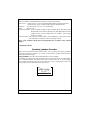 6
6
-
 7
7
-
 8
8
-
 9
9
-
 10
10
-
 11
11
-
 12
12
-
 13
13
-
 14
14
-
 15
15
-
 16
16
-
 17
17
-
 18
18
-
 19
19
-
 20
20
-
 21
21
-
 22
22
-
 23
23
-
 24
24
-
 25
25
-
 26
26
-
 27
27
-
 28
28
-
 29
29
-
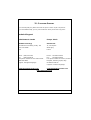 30
30
-
 31
31
-
 32
32
-
 33
33
-
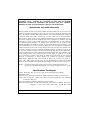 34
34
-
 35
35
-
 36
36
-
 37
37
-
 38
38
-
 39
39
-
 40
40
-
 41
41
-
 42
42
-
 43
43
-
 44
44
-
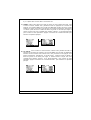 45
45
-
 46
46
-
 47
47
-
 48
48
-
 49
49
-
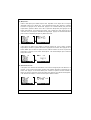 50
50
-
 51
51
-
 52
52
-
 53
53
-
 54
54
-
 55
55
-
 56
56
-
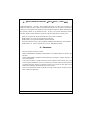 57
57
-
 58
58
-
 59
59
-
 60
60
-
 61
61
-
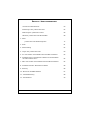 62
62
-
 63
63
-
 64
64
-
 65
65
-
 66
66
-
 67
67
-
 68
68
-
 69
69
-
 70
70
-
 71
71
-
 72
72
-
 73
73
-
 74
74
-
 75
75
-
 76
76
-
 77
77
-
 78
78
-
 79
79
-
 80
80
-
 81
81
-
 82
82
-
 83
83
-
 84
84
-
 85
85
-
 86
86
-
 87
87
-
 88
88
-
 89
89
-
 90
90
-
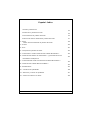 91
91
-
 92
92
-
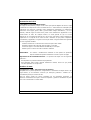 93
93
-
 94
94
-
 95
95
-
 96
96
-
 97
97
-
 98
98
-
 99
99
-
 100
100
-
 101
101
-
 102
102
-
 103
103
-
 104
104
-
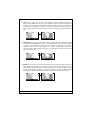 105
105
-
 106
106
-
 107
107
-
 108
108
-
 109
109
-
 110
110
-
 111
111
-
 112
112
-
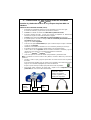 113
113
-
 114
114
-
 115
115
-
 116
116
-
 117
117
-
 118
118
-
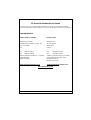 119
119
-
 120
120
-
 121
121
-
 122
122
-
 123
123
-
 124
124
-
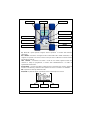 125
125
-
 126
126
-
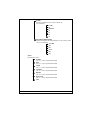 127
127
-
 128
128
-
 129
129
-
 130
130
-
 131
131
-
 132
132
-
 133
133
-
 134
134
-
 135
135
-
 136
136
-
 137
137
-
 138
138
-
 139
139
-
 140
140
-
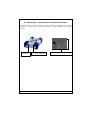 141
141
-
 142
142
-
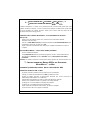 143
143
-
 144
144
-
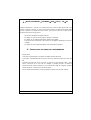 145
145
-
 146
146
-
 147
147
-
 148
148
-
 149
149
in anderen Sprachen
- English: Archos 100628 User manual
- français: Archos 100628 Manuel utilisateur
- español: Archos 100628 Manual de usuario
- italiano: Archos 100628 Manuale utente